Windows, MAC ve Linux’da DNS Önbelleği Temizleme
DNS önbelleği, ziyaret ettiğiniz web sitelerinin IP adreslerinin geçici olarak bilgisayarınızda kaydedildiği bir bellek. Amacı daha önceden ziyaret ettiğiniz sitelere daha hızlı erişim sağlamak. Ancak zamanla bu önbellek güncel olmayan bilgiler içerebilir. Dolayısıyla bu belleğinin temizlenmesi daha hızlı ve güvenilir bir Internet deneyimi sağlar. Ben de bu yazıda Windows, Mac OS ve Linux işletim sistemleri için DNS önbelleği temizleme nasıl yapılır, adım adım açıklıyorum.
Windows’da DNS Önbelleği Temizleme
Windows işletim sistemlerinde DNS önbelleğini temizlemek için sırasıyla aşağıdaki adımlar uygulanır:
- Başlat menüsüne gidin, “komut istemi” veya “cmd” yazarak Enter tuşuna basın. Veya “Windows tuşu + R” tuş kombinasyonuna bastıktan sonra açılan pencereye “cmd” yazarak Enter tuşuna basın.
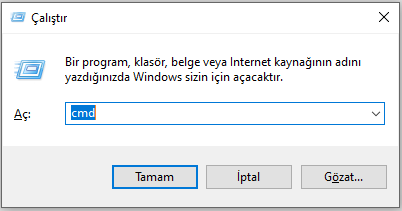
- Ardından açılan DOS ekranında ipconfig -flushdns yazarak Enter tuşuna basın. Sonra gelen satırda “Successfully flushed the DNS Resolver Cache.” notunu görürseniz, tebrikler, DNS önbelleğini başarıyla temizlediniz.
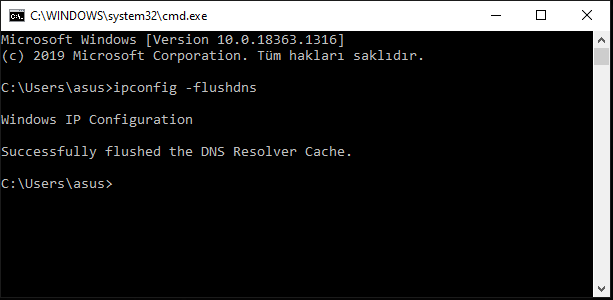
MAC OS’da DNS Önbelleği Temizleme
MAC OS İşletim sistemlerinde DNS önbellek temizliği için öncelikle komut terminalini açıyoruz. Bu amaçla aşağıdaki adımları takip ederek komut terminaline erişiyoruz.
Application › Utilities › Terminal veya,
Go > Utilities > Terminal
Kullandığınız işletim sistemine göre çalıştırmanız gereken komut dizileri aşağıda gösterilmiştir.
OS X 10.15 (Catalina)
sudo dscacheutil -flushcache; sudo killall -HUP mDNSResponder
OS X 10.12 (Sierra), 10.13 (High Sierra) ve 10.14 (Mojave)
sudo killall -HUP mDNSResponder
OS X 10.11 (El Capitan)
sudo dscacheutil -flushcache; sudo killall -HUP mDNSResponder
OS X 10.10 (Yosemite)
10.10.4+ Versiyonu:
sudo dscacheutil -flushcache; sudo killall -HUP mDNSResponder
10.10.1, 10.10.2, 10.10.3 Versiyonları:
sudo discoveryutil mdnsflushcache; sudo discoveryutil udnsflushcache
OS X 10.9 (Mavericks)
dscacheutil -flushcache; sudo killall -HUP mDNSResponder
OS X 10.7 (Lion) ve 10.8 (Mountain Lion)
sudo killall -HUP mDNSResponder
OS X 10.5 (Leopard) ve 10.6 (Snow Leopard)
sudo dscacheutil -flushcache
OS X 10.4 (Tiger) ve öncesi
lookupd -flushcache
Linux’da DNS Önbelleği Temizleme
Linux işletim sistemlerinde DNS önbelleğini temizlemek için öncelikle Ctrl + Alt + T tuşlarına basarak komut terminalini açıyoruz. Daha sonra;
Nscd DNS Cache Temizlemek için;
sudo /etc/init.d/nscd restart
DNSMasq DNS Cache Temizlemek için;
sudo /etc/init.d/dnsmasq restart
BIND DNS Cache Temizlemek için;
sudo /etc/init.d/named restart
Hemen sonrasında da rndc servisini yeniden başlatıyoruz.
sudo rndc restart
sudo rndc exec
Ubuntu için;
sudo /etc/init.d/dns-clean restart (sonra Enter)
sudo /etc/init.d/networking force-reload (sonra Enter)
Yazı Önerisi:
9 Adımda Internet Hızını Arttırma